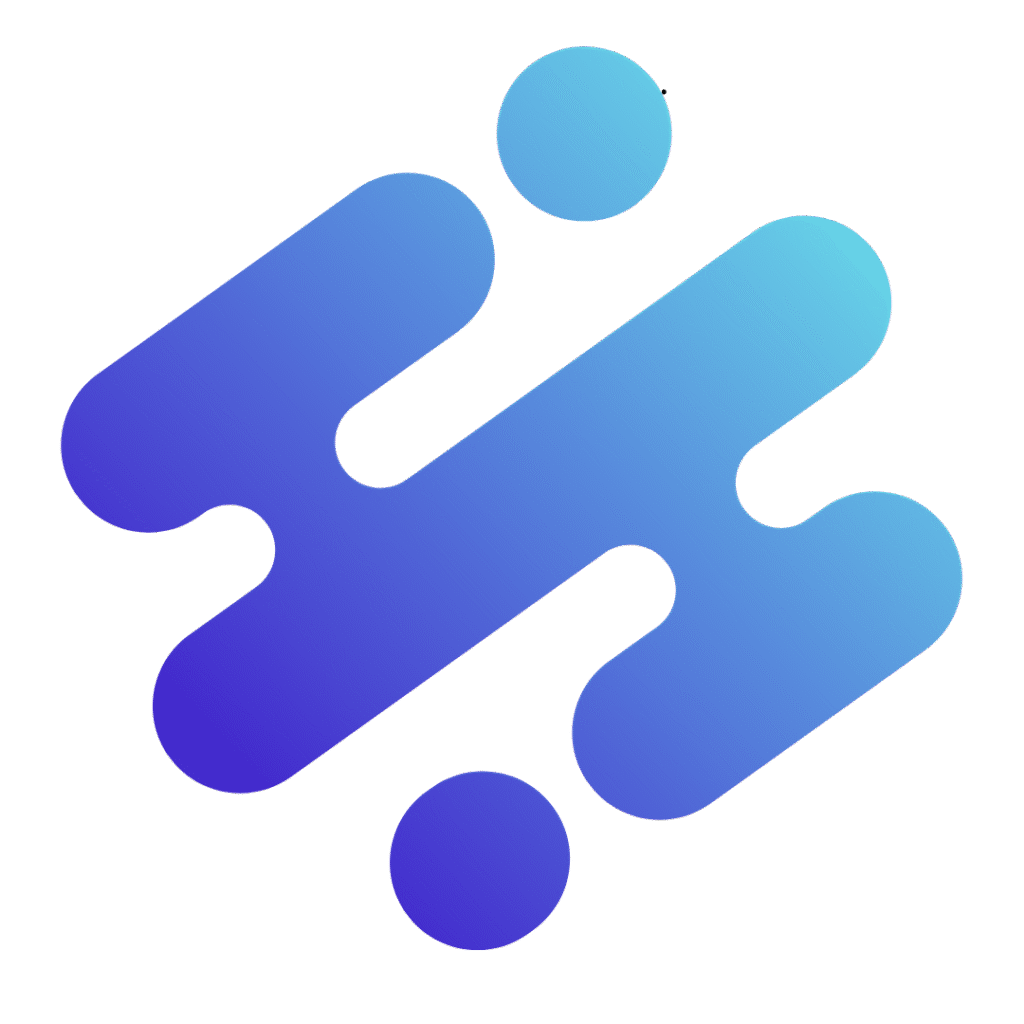Como Recuperar a Senha do Apple ID? Um Guia Completo e Tranquilizador
Esquecer a senha de uma conta digital é uma das experiências mais frustrantes e comuns da era moderna. E quando essa conta é o seu Apple ID, a situação pode parecer ainda mais desesperadora. Afinal, o Apple ID é a chave para todo o seu ecossistema Apple: iCloud, App Store, iTunes Store, iMessage, FaceTime, e até mesmo para localizar seu dispositivo perdido com o Buscar. Perder acesso a ele significa perder acesso a uma grande parte da sua vida digital.
Mas respire fundo! Se você está lendo este artigo, é porque precisa recuperar a senha do Apple ID e está buscando uma solução. E a boa notícia é que, na maioria dos casos, o processo de recuperação é bastante direto, embora possa exigir um pouco de paciência e seguir algumas etapas específicas. Nosso objetivo aqui é oferecer um guia claro, tranquilizador e de suporte para ajudá-lo a retomar o controle da sua conta, abordando os principais cenários e fornecendo todas as informações necessárias para que você consiga superar esse obstáculo.
Vamos desmistificar o processo e mostrar que, com as informações certas e um pouco de persistência, você estará de volta ao seu universo Apple em pouco tempo. Prepare-se para seguir conosco os passos essenciais para redefinir sua senha e garantir que seu Apple ID esteja seguro novamente.
Entendendo a Importância da Recuperação do Apple ID
Antes de mergulharmos nos procedimentos, é fundamental compreender por que o Apple ID é tão central para a experiência do usuário Apple. Ele não é apenas um login; é a sua identidade digital dentro do ecossistema da maçã. É através dele que suas compras são registradas, seus dados são sincronizados via iCloud (fotos, contatos, calendários, documentos), seus dispositivos são interligados e sua segurança é gerenciada.
Um Apple ID comprometido ou inacessível pode resultar em:
- Impossibilidade de baixar novos aplicativos ou atualizar os existentes.
- Perda de acesso a serviços como o iCloud Drive, Fotos do iCloud e Mail do iCloud.
- Dificuldade em usar o iMessage e o FaceTime.
- Não conseguir desativar o Bloqueio de Ativação em um dispositivo antigo antes de vendê-lo ou doá-lo, tornando-o inútil para o próximo proprietário.
- Problemas ao configurar um novo dispositivo Apple.
- Risco de segurança se alguém mal-intencionado tiver acesso à sua conta.
Dada a sua criticidade, a Apple desenvolveu um sistema robusto para a recuperação de contas, que visa equilibrar a facilidade de acesso para o proprietário legítimo com a segurança para evitar que pessoas não autorizadas acessem suas informações. É por isso que os procedimentos podem parecer um pouco detalhados, mas cada etapa é projetada para proteger seus dados.
Procedimentos Básicos para Recuperar a Senha do Apple ID (Cenário Principal)
O método mais comum e direto para recuperar a senha do Apple ID envolve o uso de um dispositivo confiável (iPhone, iPad, iPod touch ou Mac) ou o site oficial de recuperação de conta da Apple. Vamos começar com o procedimento mais simples e frequentemente utilizado, que é o portal iForgot.
Passo a Passo via iForgot.apple.com:
Este é o ponto de partida para a maioria das pessoas que precisam redefinir sua senha. É um processo universal que pode ser iniciado de qualquer navegador web, seja em um computador, tablet ou smartphone.
- Acesse o Site iForgot: Abra seu navegador e digite iforgot.apple.com. Esta é a página oficial da Apple dedicada à recuperação de contas.
- Insira seu Apple ID: Na página, você será solicitado a digitar seu Apple ID. Geralmente, este é o endereço de e-mail que você usa para acessar os serviços da Apple. Digite-o cuidadosamente e clique em “Continuar”.
- Escolha o Método de Redefinição: A Apple tentará verificar sua identidade. As opções mais comuns incluem:
- Usar um Dispositivo Confiável: Se você tiver um iPhone, iPad, iPod touch ou Mac que esteja logado com seu Apple ID e com a Autenticação de Dois Fatores ativada, a Apple enviará uma notificação para esse dispositivo. Ao aceitar a notificação, você será guiado para redefinir a senha diretamente no dispositivo. Esta é a forma mais rápida e segura.
- Usar um Número de Telefone Confiável: Se você não tiver um dispositivo confiável disponível, mas tiver um número de telefone confiável associado ao seu Apple ID, a Apple poderá enviar um código de verificação por SMS para esse número. Você precisará inserir esse código no site iForgot para prosseguir.
- Redefinir Senha por E-mail (se aplicável): Em alguns casos, especialmente para Apple IDs mais antigos que não possuem autenticação de dois fatores, você pode ter a opção de receber um e-mail com instruções para redefinir sua senha no endereço de e-mail principal ou de resgate do seu Apple ID. Falaremos mais sobre isso na próxima seção.
- Responder a Perguntas de Segurança (para contas mais antigas): Se sua conta ainda usa perguntas de segurança (método de segurança mais antigo), você pode ser solicitado a responder a elas para verificar sua identidade. É crucial que você se lembre das respostas exatas.
- Siga as Instruções: Dependendo do método escolhido ou disponível, siga as instruções na tela. Isso pode envolver inserir um código de verificação, clicar em um link em um e-mail ou responder a perguntas.
- Crie uma Nova Senha: Uma vez que sua identidade for verificada com sucesso, você será solicitado a criar uma nova senha. Escolha uma senha forte, única e fácil de lembrar para você, mas difícil para os outros adivinharem. Recomenda-se uma combinação de letras maiúsculas e minúsculas, números e símbolos.
- Confirme e Finalize: Digite a nova senha novamente para confirmá-la e conclua o processo. Sua senha do Apple ID estará agora redefinida. Lembre-se de atualizar essa senha em todos os seus dispositivos Apple onde você está logado com esse ID.
Este procedimento cobre a maioria dos casos. No entanto, a complexidade pode aumentar dependendo de quais opções de segurança você tem ativadas e quais informações você ainda tem acesso.
Redefinição de Senha por E-mail (Opção de Recuperação Secundária)
Para alguns usuários, especialmente aqueles com Apple IDs mais antigos que não ativaram a autenticação de dois fatores ou que preferem métodos alternativos, a redefinição por e-mail ainda pode ser uma opção viável. Este método depende do acesso ao e-mail principal do seu Apple ID ou a um e-mail de resgate previamente configurado.
Cenário: Você Tem Acesso ao E-mail de Resgate ou Principal
Se, ao tentar redefinir sua senha no iForgot.apple.com, a opção “Redefinir senha por e-mail” aparecer, significa que você pode utilizá-la. Isso geralmente acontece para contas mais antigas que ainda dependem de perguntas de segurança ou e-mails de resgate como métodos de verificação primários.
- Inicie o Processo em iForgot: Vá para iforgot.apple.com e insira seu Apple ID.
- Selecione a Opção de E-mail: Quando solicitado a escolher um método de verificação, selecione “Receber um e-mail”.
- Verifique sua Caixa de Entrada: A Apple enviará um e-mail para o endereço principal ou de resgate associado ao seu Apple ID. Verifique a caixa de entrada (e a pasta de spam/lixo eletrônico, por via das dúvidas) desse e-mail.
- Clique no Link de Redefinição: O e-mail conterá um link ou um botão para redefinir sua senha. Clique nele.
- Siga as Instruções na Página: Ao clicar no link, você será redirecionado para uma página da Apple onde poderá criar sua nova senha. Certifique-se de que seja uma senha forte e única.
- Confirme a Nova Senha: Digite a senha novamente para confirmar e finalize o processo.
Este método é mais simples, mas sua disponibilidade depende das configurações de segurança do seu Apple ID no momento da criação ou das atualizações posteriores que você fez (ou não fez) em relação à autenticação de dois fatores.
Importante: Perguntas de Segurança
Algumas contas mais antigas ainda utilizam perguntas de segurança como método de verificação. Se este for o seu caso, você precisará responder corretamente às perguntas que configurou. Lembre-se de que as respostas devem ser exatas, incluindo pontuação e uso de letras maiúsculas/minúsculas, caso tenha sido configurado dessa forma. Se você errar muitas vezes, sua conta pode ser bloqueada temporariamente, exigindo um período de espera antes de tentar novamente. Se você não se lembra das respostas, terá que recorrer à recuperação de conta, conforme detalhado mais adiante.
Recuperação com Autenticação de Dois Fatores (O Método Mais Seguro e Comum)
A autenticação de dois fatores (2FA) é o método de segurança mais robusto da Apple para o Apple ID e é altamente recomendada (e, em muitos casos, obrigatória para novas contas ou ao atualizar sistemas operacionais). Ela adiciona uma camada extra de segurança, exigindo não apenas sua senha, mas também um código de verificação enviado para um de seus dispositivos confiáveis ou números de telefone confiáveis.
Se sua conta Apple ID tem 2FA ativada, o processo de recuperar a senha do Apple ID será primariamente através deste método. Isso significa que você precisará ter acesso a um de seus “dispositivos confiáveis” ou a um “número de telefone confiável”.
Como Funciona a Recuperação com 2FA:
Quando você tenta redefinir a senha em iforgot.apple.com e seu Apple ID tem 2FA ativado, a Apple oferece as seguintes opções:
- Usar um Dispositivo Confiável:
- Após inserir seu Apple ID no iForgot, uma notificação de redefinição de senha será enviada para todos os seus dispositivos confiáveis (iPhones, iPads, Macs) que estão logados com esse Apple ID.
- No dispositivo confiável, toque ou clique na notificação. Você será guiado para as configurações do dispositivo, onde poderá redefinir a senha sem precisar inserir um código de verificação adicional. Este é o caminho mais rápido e seguro.
- Certifique-se de que o dispositivo esteja conectado à internet.
- Usar um Número de Telefone Confiável (se não tiver um dispositivo confiável disponível):
- Se você não tiver acesso a um dispositivo confiável no momento (ou se ele não aparecer nas opções), a Apple pode oferecer a opção de enviar um código de verificação por SMS para um de seus números de telefone confiáveis.
- Você precisará inserir esse código no site iForgot para provar sua identidade.
- Este método é crucial se, por exemplo, seu iPhone principal foi perdido ou roubado, mas você ainda tem acesso ao seu número de telefone confiável em outro aparelho (mesmo que seja um telefone básico ou de um amigo/familiar, desde que você possa receber SMS).
E se eu não tiver acesso a nenhum dispositivo confiável ou número de telefone confiável?
Este é o cenário mais desafiador, mas ainda assim existe uma solução: o Processo de Recuperação de Conta. A Apple entende que os usuários podem perder acesso a todos os seus métodos de verificação, e por isso oferece um caminho para reaver o acesso à conta. Continue lendo na próxima seção.
Dicas Importantes para 2FA:
- Mantenha seus dispositivos atualizados: Certifique-se de que seus iPhones, iPads e Macs estejam com as versões mais recentes do iOS/iPadOS/macOS para garantir a melhor experiência de segurança.
- Mantenha seus números de telefone confiáveis atualizados: Se você mudar de número de telefone, atualize-o nas configurações do seu Apple ID imediatamente para não perder uma opção de recuperação vital.
- Saiba onde encontrar os códigos de verificação: Se você estiver offline ou sem um dispositivo confiável, ainda pode gerar um código de verificação manualmente em um dispositivo Apple logado (em Ajustes > [seu nome] > Senha e Segurança > Obter Código de Verificação no iOS/iPadOS, ou em Preferências do Sistema > Apple ID > Senha e Segurança > Obter Código de Verificação no macOS).
O Processo de Recuperação de Conta (Quando Nenhuma Outra Opção Funciona)
O processo de recuperação de conta é a última linha de defesa da Apple para ajudar você a recuperar a senha do Apple ID quando não consegue verificar sua identidade através dos métodos padrão (dispositivo confiável, número de telefone confiável, perguntas de segurança ou e-mail de resgate).
Este processo é projetado para ser extremamente seguro e, por isso, pode levar algum tempo. A Apple precisa ter certeza absoluta de que você é o proprietário legítimo da conta para evitar acesso não autorizado. Isso significa que pode haver um período de espera, durante o qual a Apple verifica as informações fornecidas.
Como Iniciar a Recuperação de Conta:
O processo geralmente é iniciado automaticamente quando você tenta redefinir sua senha em iforgot.apple.com e não consegue usar nenhum dos métodos de verificação padrão.
- Acesse iForgot e Tente Redefinir: Vá para iforgot.apple.com e insira seu Apple ID.
- Esgote as Opções de Verificação: Tente as opções de redefinição de senha. Se você não tiver acesso a um dispositivo confiável ou número de telefone, ou não souber as respostas às perguntas de segurança, o sistema eventualmente o guiará para a opção de “Recuperação de Conta”.
- Forneça o Máximo de Informações Possível: Durante o processo de recuperação de conta, a Apple pedirá informações para verificar sua identidade. Isso pode incluir:
- Um número de telefone que você possa acessar (qualquer número, mesmo que temporário, para receber atualizações da Apple).
- Informações de um cartão de crédito associado à sua conta (não para cobrança, mas para verificação de identidade, se solicitado).
- Detalhes sobre compras recentes na App Store ou iTunes Store.
- Detalhes sobre como você usou sua conta no passado.
Quanto mais informações precisas você puder fornecer, maior a chance de o processo ser bem-sucedido e potencialmente mais rápido.
- Período de Espera: Após iniciar a recuperação de conta, haverá um período de espera. A duração varia e depende da quantidade de informações que você pode fornecer e da sua situação específica. A Apple fará um trabalho de bastidores para verificar sua identidade e garantir que sua conta não seja comprometida. Você receberá atualizações sobre o status da sua solicitação por SMS ou e-mail no número/endereço que você forneceu.
- Siga as Instruções Finais: Quando o período de espera terminar, a Apple o notificará com instruções sobre como redefinir sua senha. É crucial seguir essas instruções cuidadosamente e dentro do prazo especificado.
- Crie uma Nova Senha: Ao final do processo, você poderá criar uma nova senha para seu Apple ID. Lembre-se das boas práticas de segurança ao escolher sua nova senha.
Dicas Importantes para o Processo de Recuperação de Conta:
- Paciência é Fundamental: Este processo pode levar dias. Não tente acelerá-lo ligando para o suporte da Apple, pois eles não podem agilizar o processo de verificação. O sistema é automatizado para garantir a segurança.
- Não Tente Acessar sua Conta: Uma vez que você inicia a recuperação de conta, evite tentar acessar sua conta ou usar seus dispositivos Apple logados. Isso pode cancelar a solicitação de recuperação ou prolongar o tempo de espera.
- Mantenha o Telefone Acessível: Certifique-se de que o número de telefone que você forneceu para contato esteja sempre acessível para receber as atualizações da Apple.
- Evite Fazer Nova Solicitação: Não inicie múltiplas solicitações de recuperação, pois isso pode confundir o sistema e atrasar ainda mais o processo.
Embora seja um processo que exige paciência, é a medida de segurança da Apple para proteger sua privacidade e seus dados, mesmo nos cenários mais difíceis de recuperação de senha.
Dicas Essenciais para Prevenir Futuros Problemas com o Apple ID
Após a experiência de precisar recuperar a senha do Apple ID, é natural querer evitar que isso aconteça novamente. A prevenção é sempre a melhor estratégia quando se trata de segurança digital. Aqui estão algumas dicas cruciais para manter seu Apple ID seguro e garantir que você sempre tenha acesso a ele:
1. Ative e Mantenha a Autenticação de Dois Fatores (2FA)
Se você ainda não tem, ative a 2FA para seu Apple ID imediatamente. É a medida de segurança mais eficaz da Apple e é um pré-requisito para o processo de recuperação mais rápido e seguro. Vá para Ajustes (ou Preferências do Sistema) > [seu nome] > Senha e Segurança. Certifique-se de que a Autenticação de Dois Fatores esteja ativada.
2. Mantenha seus Dispositivos e Números de Telefone Confiáveis Atualizados
A 2FA depende de dispositivos e números de telefone confiáveis. Se você trocar de telefone ou de número, atualize essa informação em seu Apple ID. Para verificar e atualizar: vá para Ajustes (ou Preferências do Sistema) > [seu nome] > Senha e Segurança. Revise a lista de “Dispositivos Confiáveis” e “Números de Telefone Confiáveis”. Remova dispositivos que você não usa mais e adicione novos números, se for o caso.
3. Use uma Senha Forte e Única
Nunca use senhas óbvias (como datas de nascimento ou “123456”). Crie uma senha complexa que combine letras maiúsculas e minúsculas, números e símbolos. Evite usar a mesma senha para múltiplas contas. A Apple exige senhas com pelo menos 8 caracteres, incluindo um número, uma letra maiúscula e uma letra minúscula. Quanto mais longa e complexa, melhor.
4. Utilize um Gerenciador de Senhas
Gerenciadores de senhas como 1Password, LastPass ou o próprio iCloud Keychain podem armazenar suas senhas de forma segura, gerá-las aleatoriamente e preenchê-las automaticamente. Isso elimina a necessidade de você memorizar todas as suas senhas, tornando mais fácil usar senhas fortes e únicas para cada serviço, incluindo seu Apple ID.
5. Mantenha seu E-mail de Resgate Acessível e Seguro (para contas mais antigas)
Se sua conta ainda utiliza um e-mail de resgate ou perguntas de segurança, certifique-se de que você tem acesso total a esse e-mail e que ele também está seguro (com uma senha forte e 2FA ativada, se possível). Se você usa perguntas de segurança, anote as respostas exatas (e as guarde em um local seguro, não digital) caso tenha dificuldade de lembrar.
6. Crie e Mantenha uma Chave Reserva do iCloud (para 2FA ativada)
A Chave Reserva do iCloud é um código de 28 caracteres que pode ajudar você a recuperar sua conta caso perca acesso aos seus dispositivos confiáveis E esqueça sua senha. Ela é uma camada extra de segurança e é gerada quando você ativa a 2FA. Se você a criou, certifique-se de guardá-la em um local físico seguro, fora de seus dispositivos Apple, como um cofre ou uma gaveta trancada.
7. Revise Regularmente as Configurações de Segurança do seu Apple ID
Periodicamente, acesse a página da sua conta Apple ID (appleid.apple.com) e revise suas informações de contato, métodos de segurança e dispositivos associados. Isso garante que tudo esteja atualizado e seguro.
8. Esteja Atento a Golpes de Phishing
Cuidado com e-mails, mensagens de texto ou pop-ups falsos que tentam se passar pela Apple. A Apple nunca pedirá sua senha por e-mail ou SMS. Sempre verifique o remetente e o link antes de clicar. Se estiver em dúvida, digite o endereço do site da Apple (apple.com ou iforgot.apple.com) diretamente no seu navegador.
Ao seguir essas dicas, você não apenas facilitará a recuperação de sua conta em caso de problemas, mas também fortalecerá significativamente a segurança do seu Apple ID e de todos os seus dados pessoais. Lembre-se: sua segurança digital começa com você!
Conclusão
Chegar ao fim deste guia significa que você agora possui todas as ferramentas e conhecimentos necessários para recuperar a senha do Apple ID, independentemente do cenário em que se encontre. Desde os procedimentos mais diretos utilizando dispositivos confiáveis, passando pela redefinição via e-mail, até o processo de recuperação de conta para situações mais desafiadoras, cobrimos cada etapa com o máximo de detalhes para que você se sinta seguro e capacitado.
Entendemos que perder o acesso a uma conta tão central como o Apple ID pode ser estressante. No entanto, a Apple construiu um sistema robusto e seguro justamente para proteger seus dados e garantir que, mesmo em momentos de esquecimento ou perda de dispositivos, você possa reaver o controle. A chave é a paciência e a precisão ao seguir as instruções.
Mais importante ainda, esperamos que as dicas de prevenção o ajudem a evitar futuros contratempos. A ativação da autenticação de dois fatores, a manutenção de informações de contato atualizadas e o uso de senhas fortes são medidas simples que fazem uma enorme diferença na segurança da sua vida digital. Adotar essas práticas não só facilita qualquer eventual recuperação, mas também o protege contra acessos indesejados.
Recuperar sua senha do Apple ID é apenas o primeiro passo para retomar o controle total do seu universo Apple. Agora que você está de volta, aproveite a tranquilidade de saber que sua conta está segura e seus dados protegidos. Mantenha-se atento às boas práticas de segurança e desfrute de tudo que a Apple tem a oferecer!